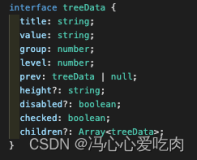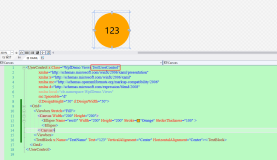TreeView组件是由多个类来定义的,TreeView组件是由命名空间"System.Windows.Forms"中的"TreeView"类来定义的,而其中的节点(即Node),是由命名空间"System.Windows.Forms"中的"TreeNode"来定义的。所以当在程序中创建一个TreeView对象,其实只是创建了一个可以放置节点的"容器"。而在这个容器中加入一个节点,其实就是加入了从"TreeNode"类中创建的一个节点对象;同样删除一个节点,也就是删除一个"TreeNode"节点对象。
一. 本文中介绍的程序设计及运行环境
(1).微软视窗2000 服务器版
(2)..Net Framework SDK 正式版
二. C#操作TreeView组件中的一些常用方法以及具体实现:
TreeView组件虽然是一个操作起来比较麻烦的组件,但归根到底,可以总结为三种基本操作:加入子节点、加入兄弟节点和删除节点。掌握了这三种常用操作,对于在编程中灵活运用TreeView组件是十分必要的。下面就分别来加以介绍。
(1).加入子节点:
所谓子节点,就是处于选定节点的下一级节点。加入子节点的具体过程是:首先要在TreeView组件中定位要加入的子节点的位置,然后创建一个节点对象,然后利用TreeVeiw类中对节点的加入方法(即:Add ( )方法),加入此节点对象。下面就是在treeView1组件中加入一个子节点的具体代码:
(2).加入兄弟节点:
所谓兄弟节点,就是在选定的节点的平级的节点。加入兄弟节点的方法和加入子节点的方法基本一致,只是在最后的实现方法上有着略微的区别。加入兄弟节点的具体步骤,首先也是要确定要加入的兄弟节点所处的位置,接着定义一个节点对象,最后调用TreeView类中对兄弟节点加入的方法,加入此节点对象。加入兄弟节点和加入子节点的最大区别就在于这最后一步。希望读者能够注意。下面是在TreeView组件加入一个兄弟节点的具体代码:
(3).删除节点:
删除节点就是删除TreeView组件中选定的节点,删除节点可以是子节点,也可以是兄弟节点,但无论节点的性质如何,必须保证要删除的节点没有下一级节点,否则必须先删除此节点中的所有下一级节点,然后再删除此节点。删除节点比起上面的二个操作要显得略微简单,具体方法是:首先判断要删除的节点是否存在下一级节点,如果不存在,就调用TreeView类中的Remove ( )方法,就可以删除节点了。下面是删除TreeView组件中节点的具体代码:
(4).TreeView组件的一些其他常用操作:
其他的一些常用操作比起上面的三种操作,在具体实现上要显得简单许多。这些常用操作无非是,展开所有节点,展开指定的节点、和折叠所有节点。下面就来具体介绍一下:
< I > .展开所有节点:
要展开TreeView组件中的所有节点,首先就要把选定的节点指针定位在TreeView组件的根节点上,然后调用选定组件的ExpandAll方法就可以了,下面是具体代码:
//定位根节点
treeView1.SelectedNode = treeView1.Nodes [ 0 ] ;
//展开组件中的所有节点
treeView1.SelectedNode.ExpandAll ( ) ;
< II > .展开选定节点的下一级节点:
由于只是展开下一级节点,所以就没有必要用ExpandAll ( )方法了。展开下一级节点只需要调用Expand ( )方法就可以了,下面是具体的实现代码:
treeView1.SelectedNode.Expand ( ) ;
< III > .折叠所有节点:
折叠所有节点和展开所有节点是一组互操作,具体实现的思路也大致相同,折叠所有节点也是首先要把选定的节点指针定位在根节点上,然后调用选定组件的Collapse ( )就可以了,下面是具体的实现代码:
至此已经把在C#操作TreeView组件的常用方法和一般方法基本都介绍完了。
三. C#编写的一个完整操作TreeView组件的例子:
下面是C#编写一个的关于TreeView组件的例子,在这个例子中,结合以上介绍的常用方法和一般方法,基本覆盖来TreeView组件的一些最常用的操作。譬如可以灵活的程序中的TreeView组件中,进行加入子节点、兄弟节点、删除节点、折叠、展开等操作。其中前三种基本操作是通过程序中弹出菜单中的功能来实现的,后面操作是通过程序中的按钮来实现的。下面是此程序的代码节略(TreeView.cs):
在成功编译TreeView.cs后,运行的程序界面如下:
四. 总结:
TreeView组件是一个既令程序员头痛,又令程序员难以割舍的组件。这是因为TreeView组件使用非常灵活,显示内容有层次,并且"容量"相对又比较大。但同时在实际的编程比起其他组件又相对麻烦。掌握了本文介绍的这些用C#操作TreeView组件的基本方法后,我想对于在使用TreeView组件中的一般的问题,应该都能够克服了吧。
一. 本文中介绍的程序设计及运行环境
(1).微软视窗2000 服务器版
(2)..Net Framework SDK 正式版
二. C#操作TreeView组件中的一些常用方法以及具体实现:
TreeView组件虽然是一个操作起来比较麻烦的组件,但归根到底,可以总结为三种基本操作:加入子节点、加入兄弟节点和删除节点。掌握了这三种常用操作,对于在编程中灵活运用TreeView组件是十分必要的。下面就分别来加以介绍。
(1).加入子节点:
所谓子节点,就是处于选定节点的下一级节点。加入子节点的具体过程是:首先要在TreeView组件中定位要加入的子节点的位置,然后创建一个节点对象,然后利用TreeVeiw类中对节点的加入方法(即:Add ( )方法),加入此节点对象。下面就是在treeView1组件中加入一个子节点的具体代码:
| //首先判断是否选定组件中的位置 if ( treeView1.SelectedNode == null ) { MessageBox.Show ( "请选择一个节点" , "提示信息" , MessageBoxButtons.OK , MessageBoxIcon.Information ) ; } else { //创建一个节点对象,并初始化 TreeNode tmp ; tmp = new TreeNode ( "节点名称" ) ; //在TreeView组件中加入子节点 treeView1.SelectedNode.Nodes.Add ( tmp ) ; treeView1.SelectedNode = tmp ; treeView1.ExpandAll ( ) ; } |
(2).加入兄弟节点:
所谓兄弟节点,就是在选定的节点的平级的节点。加入兄弟节点的方法和加入子节点的方法基本一致,只是在最后的实现方法上有着略微的区别。加入兄弟节点的具体步骤,首先也是要确定要加入的兄弟节点所处的位置,接着定义一个节点对象,最后调用TreeView类中对兄弟节点加入的方法,加入此节点对象。加入兄弟节点和加入子节点的最大区别就在于这最后一步。希望读者能够注意。下面是在TreeView组件加入一个兄弟节点的具体代码:
| //首先判断是否选定组件中节点的位置 if ( treeView1.SelectedNode == null ) { MessageBox.Show ( "请选择一个节点" , "提示信息" , MessageBoxButtons.OK , MessageBoxIcon.Information ) ; } else { //创建一个节点对象,并初始化 TreeNode tmp ; tmp = new TreeNode ( textBox1.Text ) ; //在TreeView组件中加入兄弟节点 treeView1.SelectedNode.Parent.Nodes.Add ( tmp ) ; treeView1.ExpandAll ( ) ; } |
(3).删除节点:
删除节点就是删除TreeView组件中选定的节点,删除节点可以是子节点,也可以是兄弟节点,但无论节点的性质如何,必须保证要删除的节点没有下一级节点,否则必须先删除此节点中的所有下一级节点,然后再删除此节点。删除节点比起上面的二个操作要显得略微简单,具体方法是:首先判断要删除的节点是否存在下一级节点,如果不存在,就调用TreeView类中的Remove ( )方法,就可以删除节点了。下面是删除TreeView组件中节点的具体代码:
| //判断选定的节点是否存在下一级节点 if ( treeView1.SelectedNode.Nodes.Count == 0 ) //删除节点 treeView1.SelectedNode.Remove ( ) ; else MessageBox.Show ( "请先删除此节点中的子节点!" , "提示信息" , MessageBoxButtons.OK , MessageBoxIcon.Information ) ; |
(4).TreeView组件的一些其他常用操作:
其他的一些常用操作比起上面的三种操作,在具体实现上要显得简单许多。这些常用操作无非是,展开所有节点,展开指定的节点、和折叠所有节点。下面就来具体介绍一下:
< I > .展开所有节点:
要展开TreeView组件中的所有节点,首先就要把选定的节点指针定位在TreeView组件的根节点上,然后调用选定组件的ExpandAll方法就可以了,下面是具体代码:
//定位根节点
treeView1.SelectedNode = treeView1.Nodes [ 0 ] ;
//展开组件中的所有节点
treeView1.SelectedNode.ExpandAll ( ) ;
< II > .展开选定节点的下一级节点:
由于只是展开下一级节点,所以就没有必要用ExpandAll ( )方法了。展开下一级节点只需要调用Expand ( )方法就可以了,下面是具体的实现代码:
treeView1.SelectedNode.Expand ( ) ;
< III > .折叠所有节点:
折叠所有节点和展开所有节点是一组互操作,具体实现的思路也大致相同,折叠所有节点也是首先要把选定的节点指针定位在根节点上,然后调用选定组件的Collapse ( )就可以了,下面是具体的实现代码:
| //定位根节点 treeView1.SelectedNode = treeView1.Nodes [ 0 ] ; //折叠组件中所有节点 treeView1.SelectedNode.Collapse ( ) ; |
至此已经把在C#操作TreeView组件的常用方法和一般方法基本都介绍完了。
三. C#编写的一个完整操作TreeView组件的例子:
下面是C#编写一个的关于TreeView组件的例子,在这个例子中,结合以上介绍的常用方法和一般方法,基本覆盖来TreeView组件的一些最常用的操作。譬如可以灵活的程序中的TreeView组件中,进行加入子节点、兄弟节点、删除节点、折叠、展开等操作。其中前三种基本操作是通过程序中弹出菜单中的功能来实现的,后面操作是通过程序中的按钮来实现的。下面是此程序的代码节略(TreeView.cs):
| using System ; using System.Drawing ; using System.Collections ; using System.ComponentModel ; using System.Windows.Forms ; using System.Data ; namespace 全面掌握TreeView组件的使用方法 { /// Form1 的摘要说明。 public class Form1 : Form { private TreeView treeView1 ; private Button button1 ; private Button button2 ; private Button button3 ; private MenuItem menuItem2 ; private MenuItem menuItem3 ; private MenuItem menuItem4 ; private ContextMenu contextMenu1 ; private TextBox textBox1 ; private Label label1 ; /// 必需的设计器变量。 private System.ComponentModel.Container components = null ; public Form1 ( ) { //初始化窗体中的组件 InitializeComponent ( ) ; } /// 清理所有正在使用的资源。 protected override void Dispose ( bool disposing ) { if ( disposing ) { if ( components != null ) { components.Dispose ( ) ; } } base.Dispose ( disposing ) ; } private void InitializeComponent ( ) { //初始化代码(略) } [ STAThread ] static void Main ( ) { Application.Run ( new Form1 ( ) ) ; } private void AddChildNode ( ) { //首先判断是否选定组件中的位置 if ( treeView1.SelectedNode == null ) { MessageBox.Show ( "请选择一个节点" , "提示信息" , MessageBoxButtons.OK , MessageBoxIcon.Information ) ; } else { if ( textBox1.Text != "" ) { //创建一个节点对象,并初始化 TreeNode tmp ; tmp = new TreeNode ( textBox1.Text ) ; //在TreeView组件中加入子节点 treeView1.SelectedNode.Nodes.Add ( tmp ) ; treeView1.SelectedNode = tmp ; treeView1.ExpandAll ( ) ; } else { MessageBox.Show ( "TextBox组件必须填入节点名称!" , "提示信息" , MessageBoxButtons.OK , MessageBoxIcon.Information ) ; return ; } } } private void AddParent ( ) { //首先判断是否选定组件中节点的位置 if ( treeView1.SelectedNode == null ) { MessageBox.Show ( "请选择一个节点" , "提示信息" , MessageBoxButtons.OK , MessageBoxIcon.Information ) ; } else { if ( textBox1.Text != "" ) { //创建一个节点对象,并初始化 TreeNode tmp ; tmp = new TreeNode ( textBox1.Text ) ; //在TreeView组件中加入兄弟节点 treeView1.SelectedNode.Parent.Nodes.Add ( tmp ) ; treeView1.ExpandAll ( ) ; } else { MessageBox.Show ( "TextBox组件必须填入节点名称!" , "提示信息" , MessageBoxButtons.OK , MessageBoxIcon.Information ) ; return ; } } TreeNode tnode = new TreeNode ( textBox1.Text ) ; } private void treeView1_MouseDown ( object sender , MouseEventArgs e ) { if ( e.Button == MouseButtons.Right ) contextMenu1.Show ( this , new Point ( e.X , e.Y ) ) ; } private void button1_Click ( object sender , System.EventArgs e ) { treeView1.SelectedNode.Expand ( ) ; } private void menuItem2_Click ( object sender , System.EventArgs e ) { AddChildNode ( ) ; } private void menuItem3_Click ( object sender , System.EventArgs e ) { AddParent ( ) ; } private void menuItem4_Click ( object sender , System.EventArgs e ) { //判断选定的节点是否存在下一级节点 if ( treeView1.SelectedNode.Nodes.Count == 0 ) //删除节点 treeView1.SelectedNode.Remove ( ) ; else MessageBox.Show ( "请先删除此节点中的子节点!" , "提示信息" , MessageBoxButtons.OK , MessageBoxIcon.Information ) ; } private void button2_Click ( object sender , System.EventArgs e ) { //定位根节点 treeView1.SelectedNode = treeView1.Nodes [ 0 ] ; //展开组件中的所有节点 treeView1.SelectedNode.ExpandAll ( ) ; } private void button3_Click ( object sender , System.EventArgs e ) { //定位根节点 treeView1.SelectedNode = treeView1.Nodes [ 0 ] ; //折叠组件中所有节点 treeView1.SelectedNode.Collapse ( ) ; } } } |
在成功编译TreeView.cs后,运行的程序界面如下:
| 图01:C#编写的操作TreeView组件的程序运行界面 |
四. 总结:
TreeView组件是一个既令程序员头痛,又令程序员难以割舍的组件。这是因为TreeView组件使用非常灵活,显示内容有层次,并且"容量"相对又比较大。但同时在实际的编程比起其他组件又相对麻烦。掌握了本文介绍的这些用C#操作TreeView组件的基本方法后,我想对于在使用TreeView组件中的一般的问题,应该都能够克服了吧。